问题:如何修改秀米编辑器中的图文标题?简单说明:更改秀米编辑器中的图文标题非常简单,只需几个步骤即可完成。引导阅读:继续阅读以下详细教程,了解如何轻松修改秀米编辑器中的图文标题。php小编香蕉将一步步指导您完成整个过程,确保您能够轻松掌握这一实用技能。
第一步:首先在秀米主页中,点击【我的秀米】,如下图所示。
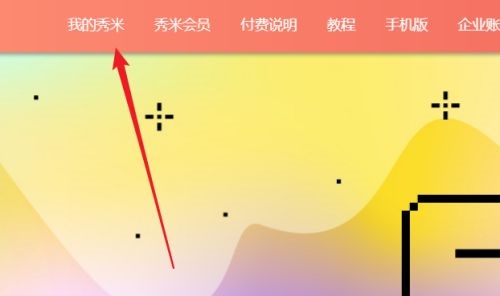
第二步:然后在我的秀米中,选择一个需要修改的图文标题,点击【编辑】符号按钮,如下图所示。
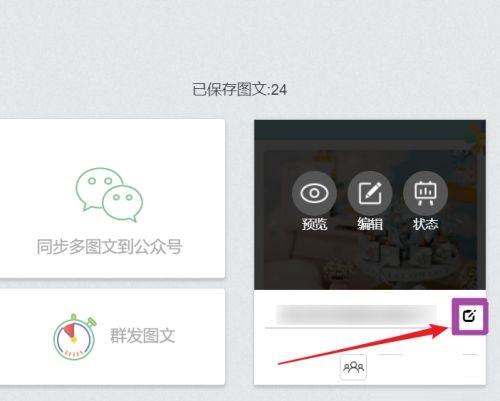
第三步:接着输入自己想要的标题内容,点击【确定】即可完成操作,如下图所示。
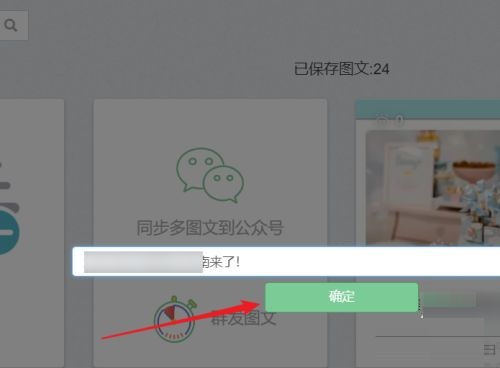
上面就是小编为大家带来的秀米编辑器图文标题怎么修改的全部内容,希望对大家能够有所帮助哦。
以上是秀米编辑器图文标题怎么修改的详细内容。更多信息请关注PHP中文网其他相关文章!




